|
Dell电脑怎么装win7系统?安装电脑系统对于我们来说并不陌生,借助第三方装机工具可以很轻松的实现一键重装,这里小编以dell电脑安装win7系统为例,给大家分享下具体的安装过程,一起来看下详细的教程吧。
1、等下小白系统官网下载好小白一键重装系统软件后打开,待其自动检测好电脑系统环境后出现如下图“选择系统”按钮点击进入;
 dell win7 64位旗舰版安装教程图1
dell win7 64位旗舰版安装教程图1
2、出现系统列表后,这里左上角会提示最适宜你电脑配置的系统,如你有其它个人的装机需要也可以根据自己的需求选择列表上的任意一款系统,点击“立即安装”进入下一步;
 dell win7 64位旗舰版安装教程图2
dell win7 64位旗舰版安装教程图2
如果打开列表出现如下图显示锁定状态只允许部分win10系统等可安装的情况,说明你的电脑是UEFI+GPT格式只能安装win10系统,如需要安装xp/win7则自行改用装机吧U盘工具进入PE下格式化C盘并重建主引导记录为MBR格式后再安装;
 dell win7 64位旗舰版安装教程图3
dell win7 64位旗舰版安装教程图3
3、然后接下来就是系统文件下载环节,小白系统内置高速下载引擎,下载速度可以直接和用户的实际带宽挂钩,即带宽多大小白速度就有多少;
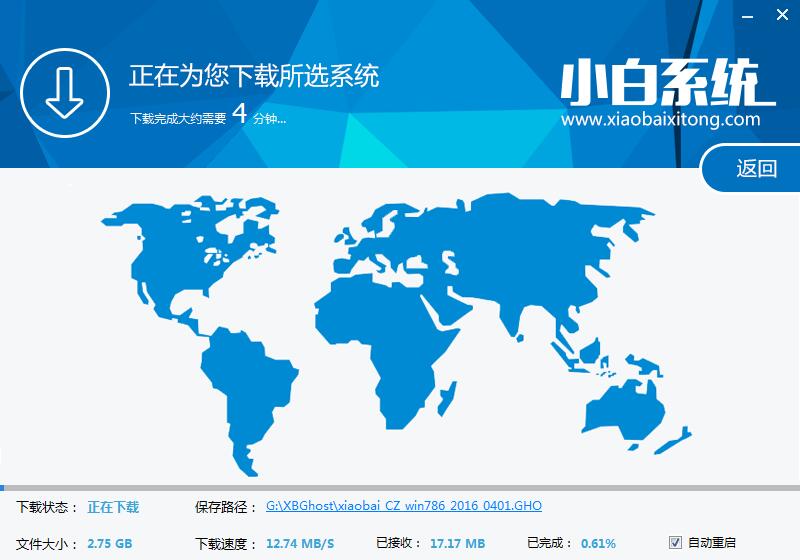 dell win7 64位旗舰版安装教程图4
dell win7 64位旗舰版安装教程图4
4、待小白系统下载正常后将弹出关于软件信息以及C盘文件的备份,没有特殊情况的话大家按照默认勾选让它自动备份好就行了
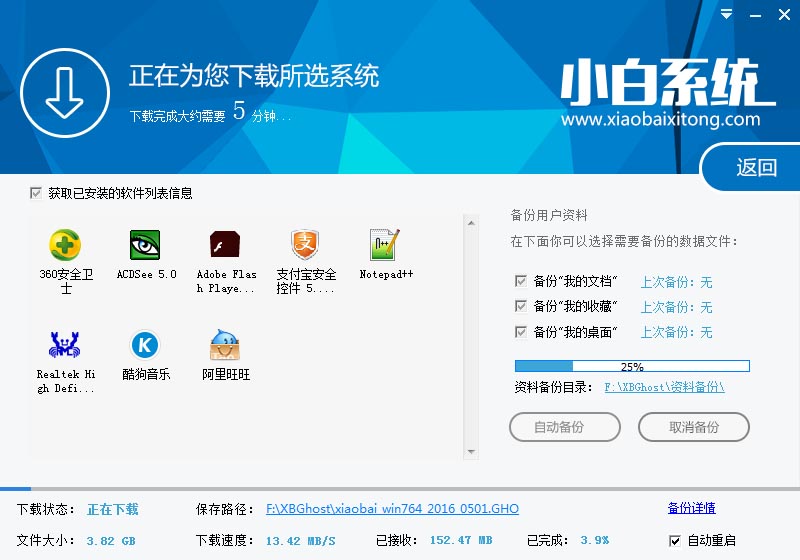 dell win7 64位旗舰版安装教程图5
dell win7 64位旗舰版安装教程图5
软件左下角有个关于“自动重启”的勾选按钮,默认勾上的话下载完成后自动重启安装,去掉勾选则下载完成后用户手动重启安装。
5、系统文件下载完毕后弹出如下图的倒计时重启界面,点击“立即重启”则可以立即重启安装系统,接下来的操作无需且请勿做任何操作,电脑全自动安装好系统文件、驱动程序以及自动激活系统,坐等系统安装完毕即可直接使用!
 dell win7 64位旗舰版安装教程图6
dell win7 64位旗舰版安装教程图6
以上就是你们需要的dell win7 64位旗舰版安装教程了,小白重装系统软件安装电脑操作系统就是傻瓜式的,自动帮你们的电脑硬件配置匹配最适合的win7 64位旗舰版下载,全自动帮你们安装电脑系统,无人值守,你们泡个茶,谈谈人生的时间,你们的dell电脑中win7 64位的旗舰版系统就安装成功!
|